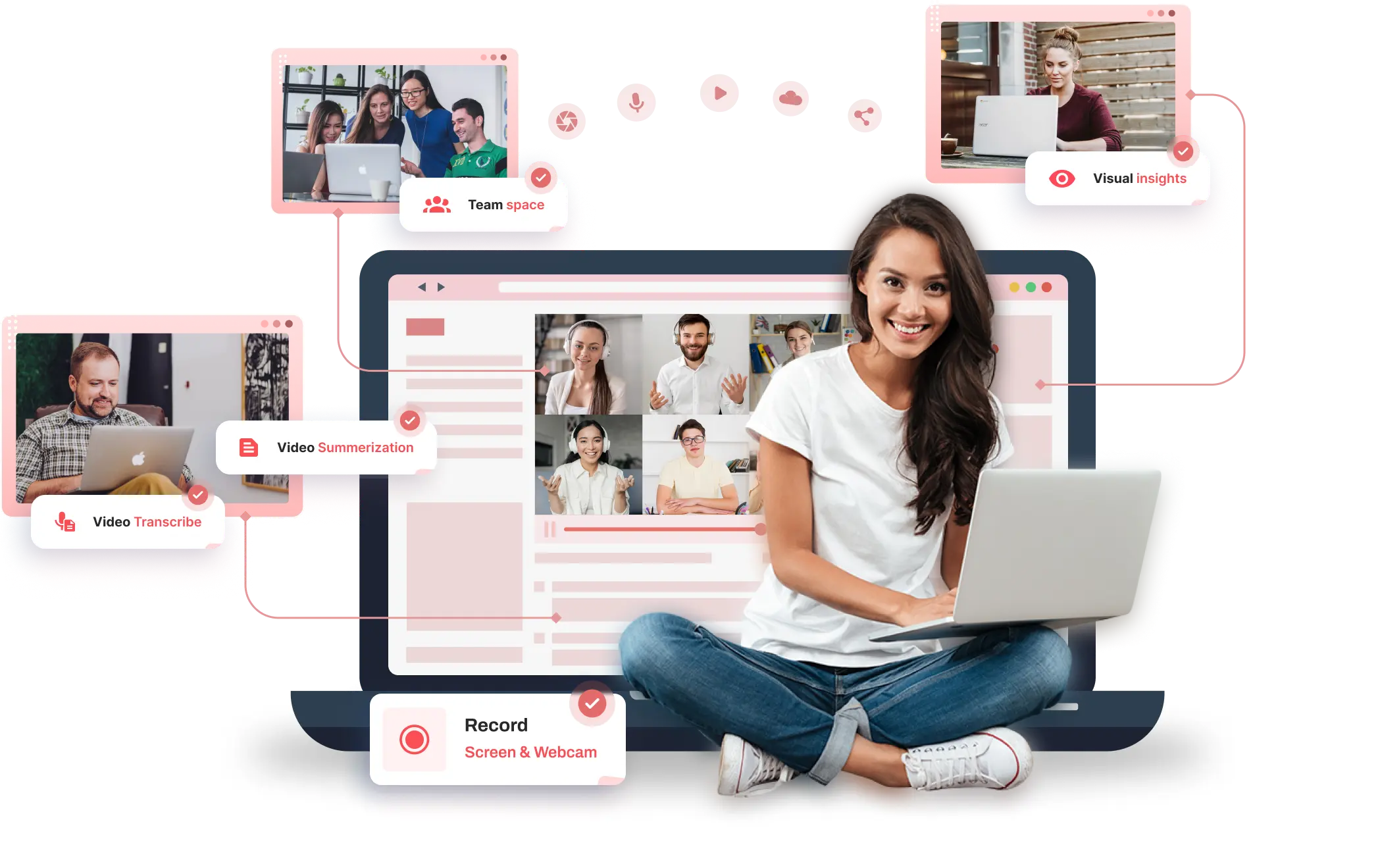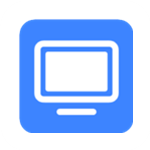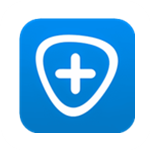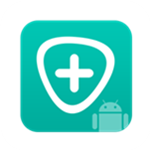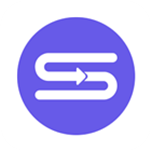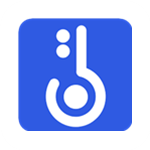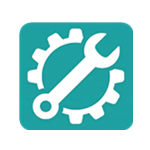iDATAPPस्क्रीन अभिलेखी
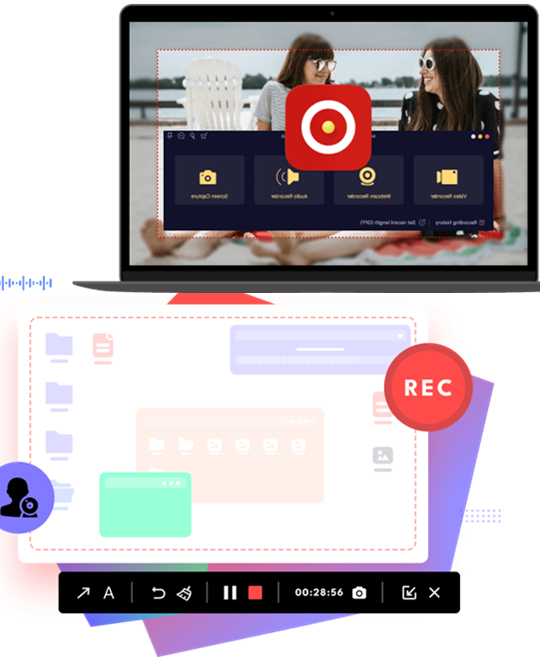
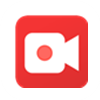 वीडियो कैप्चर करेंउच्च गुणवत्ता वाले वीडियो रिकॉर्ड करें, या तो फ़ुल-स्क्रीन मोड में या अपनी विशिष्ट आवश्यकताओं के अनुरूप आकार में।
वीडियो कैप्चर करेंउच्च गुणवत्ता वाले वीडियो रिकॉर्ड करें, या तो फ़ुल-स्क्रीन मोड में या अपनी विशिष्ट आवश्यकताओं के अनुरूप आकार में। रिकॉर्ड ऑडियोअपने पसंदीदा गानों या रिकॉर्डिंग को अपने कंप्यूटर पर सेव करें और जहां चाहें वहां स्टोर करें।
रिकॉर्ड ऑडियोअपने पसंदीदा गानों या रिकॉर्डिंग को अपने कंप्यूटर पर सेव करें और जहां चाहें वहां स्टोर करें। स्नैपशॉट लेंट्यूटोरियल, मूवी, टीवी शो और अन्य मीडिया से विशिष्ट स्क्रीनशॉट चुनें, चाहे वह एक या अधिक हों।
स्नैपशॉट लेंट्यूटोरियल, मूवी, टीवी शो और अन्य मीडिया से विशिष्ट स्क्रीनशॉट चुनें, चाहे वह एक या अधिक हों। अधिक सुविधाएंआप विंडो रिकॉर्डिंग, वेबकैम रिकॉर्डिंग, फोन रिकॉर्डिंग, गेम रिकॉर्डिंग भी कर सकते हैं और प्रीसेट रिकॉर्ड करने के लिए ऑटो जोड़ सकते हैं।
अधिक सुविधाएंआप विंडो रिकॉर्डिंग, वेबकैम रिकॉर्डिंग, फोन रिकॉर्डिंग, गेम रिकॉर्डिंग भी कर सकते हैं और प्रीसेट रिकॉर्ड करने के लिए ऑटो जोड़ सकते हैं।
विन/मैक/आईओएस/एंड्रॉइड के लिए आसान
बस कुछ क्लिक, iDATAPP स्क्रीन रिकॉर्डर मीटिंग, मूवी, कॉल, ट्यूटोरियल, टीवी शो, गाने या स्नैपशॉट लेने जैसी विभिन्न घटनाओं को रिकॉर्ड करने में आपकी सहायता कर सकता है।
आप सभी की जरूरत रिकॉर्ड करेंस्क्रीन पर
स्क्रीन रिकॉर्डर बिल्कुल उम्मीद के मुताबिक काम करता है, जिससे आप अपने डेस्कटॉप स्क्रीन, वेबकैम या दोनों से सामग्री रिकॉर्ड कर सकते हैं। इसके अतिरिक्त, यह YouTube, वेबिनार, वीडियो कॉल और माइक्रोफ़ोन आवाज़ से सिस्टम ध्वनियों को कैप्चर करने के लिए एक ऑडियो रिकॉर्डर के रूप में काम कर सकता है। यह इसे गेमर्स, यूट्यूबर्स, टिकटोक कंटेंट क्रिएटर्स, सोशल मीडिया या स्ट्रीमर्स, व्लॉगर्स और शिक्षकों जैसे विविध श्रेणी के व्यक्तियों के लिए एक उत्कृष्ट स्क्रीन कैप्चर एप्लिकेशन बनाता है, भले ही आप काम या व्यावसायिक उद्देश्यों के लिए रिकॉर्डिंग कर रहे हों।
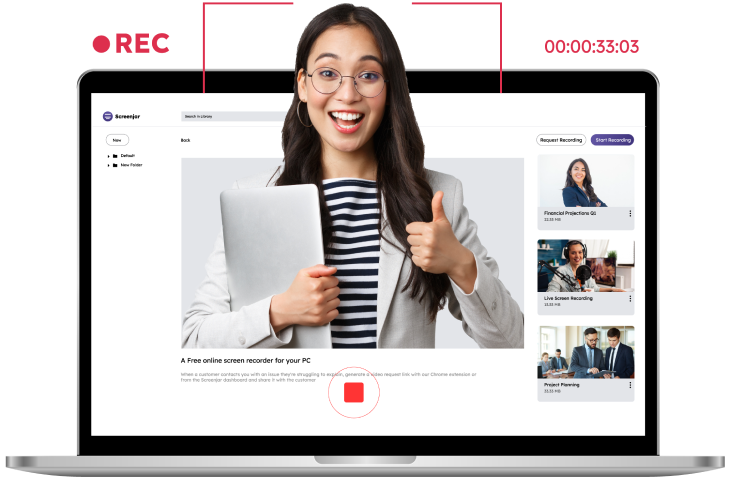
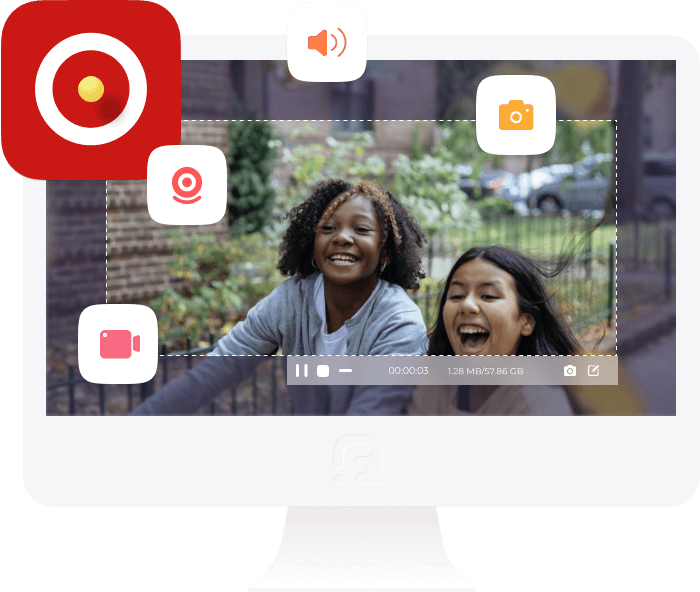
कस्टम स्क्रीन आकार रिकॉर्डिंग
इस डेस्कटॉप स्क्रीन रिकॉर्डिंग सॉफ्टवेयर के साथ, आपका अपनी रिकॉर्डिंग पर पूरा नियंत्रण है। यह आपकी संपूर्ण स्क्रीन, एक विंडो, अनुकूलन योग्य आयामों के साथ एक विशिष्ट क्षेत्र को कैप्चर करने की क्षमता प्रदान करता है, या आप प्रीसेट रिज़ॉल्यूशन की एक श्रृंखला से चयन कर सकते हैं।
वीडियो और ऑडियो रिकॉर्डिंग संपादित करें
iDATAPP स्क्रीन रिकॉर्डर वीडियो और ऑडियो रिकॉर्डिंग और संपादन के लिए एक शक्तिशाली उपकरण है। यह न केवल आपकी स्क्रीन और ऑडियो को कैप्चर करता है, बल्कि वांछित आउटपुट फ़ाइल बनाने में आपकी मदद करने के लिए विभिन्न संपादन सुविधाएँ भी शामिल करता है। रिकॉर्डिंग प्रक्रिया के दौरान, आप दृश्य में चित्र, स्टिकर, टेक्स्ट और अन्य दृश्य तत्व जोड़ सकते हैं। इसके अतिरिक्त, आप अपने ट्यूटोरियल में महत्वपूर्ण जानकारी को हाइलाइट करने के लिए स्क्रीन के विशिष्ट क्षेत्रों पर ध्यान केंद्रित कर सकते हैं या बढ़ा सकते हैं। सॉफ्टवेयर आपको हॉटकी सेट करने और वीडियो कोडेक, गुणवत्ता, फ्रेम दर और ऑडियो गुणवत्ता जैसी सेटिंग्स को समायोजित करने की भी अनुमति देता है। अपनी रिकॉर्डिंग सहेजने के बाद, आप फ़ाइल को आगे संपादित करने के लिए उन्नत संपादक का उपयोग कर सकते हैं।
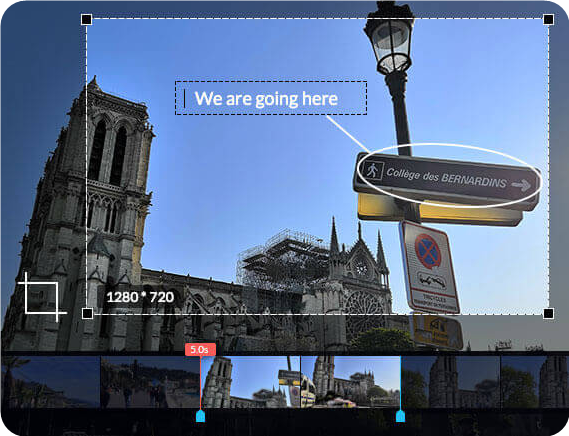
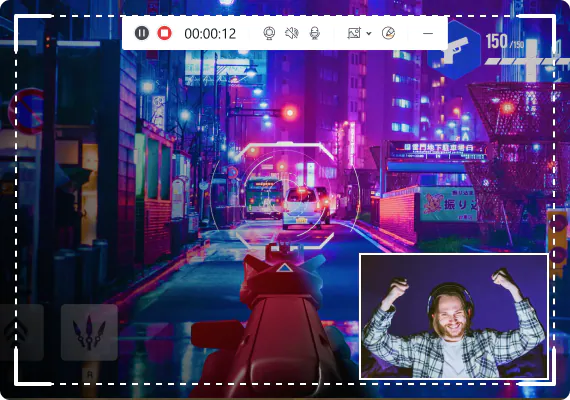
गेम के क्षणों को मूल गुणवत्ता में रिकॉर्ड करें
iDATAPP स्क्रीन रिकॉर्डर एक हल्का और उपयोगकर्ता के अनुकूल गेम रिकॉर्डिंग सॉफ्टवेयर है जिसे गेमर्स के लिए डिज़ाइन किया गया है। इसके सहज ज्ञान युक्त नियंत्रण दुनिया भर के अन्य लोगों के साथ गेमप्ले के सबसे प्रभावशाली क्षणों को कैप्चर करना और साझा करना आसान बनाते हैं। गेम ध्वनि और माइक्रोफ़ोन को एक साथ रिकॉर्ड करने की क्षमता और जीपीयू त्वरण प्रौद्योगिकी के समर्थन के साथ, यह मजबूत गेम रिकॉर्डर चिकनी और लैग-फ्री गेमप्ले रिकॉर्डिंग सुनिश्चित करता है। इसके अतिरिक्त, सॉफ्टवेयर आपकी रिकॉर्डिंग को बनाने में मदद करने के लिए वेबकैम ओवरले, स्नैपशॉट लेने और माउस प्रभाव प्रदान करता है।
कंप्यूटर पर रिकॉर्ड iPhone और Android स्क्रीन
iDATAPP स्क्रीन रिकॉर्डर आपके फोन स्क्रीन पर सब कुछ कैप्चर करने के लिए एक तेज़ और उपयोग में आसान उपकरण है, चाहे आप एक ट्यूटोरियल बना रहे हों या एक त्वरित स्क्रीनशॉट ले रहे हों। आपके फ़ोन की डिफ़ॉल्ट रिकॉर्डिंग सुविधा की तुलना में, यह विधि बेहतर दृश्य प्रदान करती है क्योंकि स्क्रीन बहुत बड़ी है। आप कोई भी आउटपुट स्वरूप भी चुन सकते हैं और रिकॉर्डिंग को अपनी पसंद के अनुसार प्री-एडिट कर सकते हैं। उपकरण वर्तमान में iOS और Android दोनों उपकरणों का समर्थन करता है।
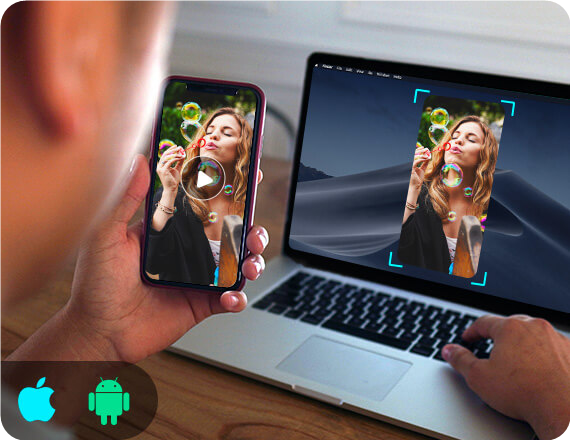
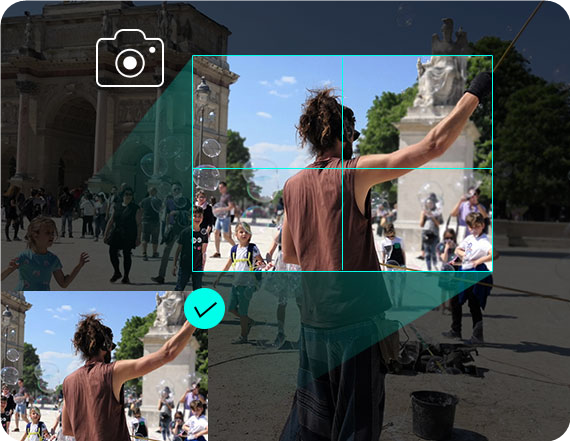
आसानी से स्नैपशॉट कैप्चर करना और संपादित करना
आपको अपनी स्क्रीन पर चित्र के रूप में कुछ भी कैप्चर करने और सहेजने की अनुमति देता है। स्नैपशॉट क्षेत्र को समायोजित करने और आयतों, तीरों, रेखाओं और पाठ जैसे व्यक्तिगत लेबल जोड़ने की क्षमता के साथ, यह टूल आपको अपनी आउटपुट छवि को अनुकूलित करने देता है। आप स्क्रॉलिंग विंडो के लंबे स्क्रीनशॉट भी ले सकते हैं और स्नैपशॉट को PNG, JPEG, BMP, GIF और TIFF जैसे विभिन्न स्वरूपों में सहेज सकते हैं। इसके अतिरिक्त, सॉफ्टवेयर में आपके स्नैपशॉट को सही करने में मदद करने के लिए अन्य प्रमुख संपादन कार्य शामिल हैं।
इसे क्यों चुनें
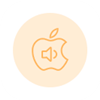
मैक पर ऑडियो रिकॉर्ड करें
मैक का उपयोग करके और यह पता लगाने के बाद कि आपकी रिकॉर्डिंग में कोई आवाज नहीं है, यह रिकॉर्डर उस समस्या को हल करने में मदद कर सकता है। इसमें आंतरिक ध्वनि और माइक्रोफोन आवाज दोनों को रिकॉर्ड करने की क्षमता है।

ऑडियो रिकॉर्डिंग को ऑप्टिमाइज़ करें
कमजोर ऑडियो को बढ़ाकर, ऑडियो शोर को कम करके, और रिकॉर्डिंग के दौरान ऑडियो इको को रोककर, यह सॉफ़्टवेयर आपके ऑडियो रिकॉर्डिंग की गुणवत्ता को अनुकूलित करने की क्षमता रखता है।
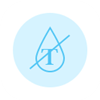
कोई वॉटरमार्क नहीं
निश्चिंत रहें कि iDATAPP स्क्रीन रिकॉर्डर आपकी रिकॉर्डिंग में कोई वॉटरमार्क नहीं जोड़ेगा। यह बिना किसी बदलाव के मूल छवि और ध्वनि की गुणवत्ता को बनाए रखता है।
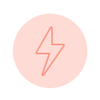
उच्च गुणवत्ता वाली रिकॉर्डिंग
अपना आउटपुट सेट करते समय आपके पास वीडियो और ऑडियो गुणवत्ता के 6 विभिन्न स्तरों में से चुनने का विकल्प होता है। चाहे आप उच्चतम दोषरहित गुणवत्ता या निम्नतम गुणवत्ता चुनें, आपकी रिकॉर्डिंग सुचारू और तरल बनी रहेगी।

विभिन्न उपलब्ध प्रारूप
MP4, MOV, WMA, MP3, JPG, PNG, और GIF सहित, लेकिन इन तक सीमित नहीं, सबसे लोकप्रिय वीडियो, ऑडियो और छवि प्रारूपों को संभालने के लिए सुसज्जित। अधिक विस्तृत जानकारी के लिए, कृपया तकनीकी विशिष्टताओं को देखें।
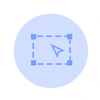
क्षेत्र चयन
इस सॉफ़्टवेयर में स्वचालित रूप से रिकॉर्डिंग विंडो का पता लगाने और वांछित कैप्चर क्षेत्र का चयन करने की क्षमता है। आपके पास अपनी विशिष्ट आवश्यकताओं को पूरा करने के लिए सामान्य पहलू अनुपातों में से चुनने का विकल्प भी है।

शॉर्टकट
केवल एक क्लिक या हॉटकी सेट करके, आप आसानी से रिकॉर्डिंग शुरू और बंद कर सकते हैं, अपना वेबकैम खोल और बंद कर सकते हैं, स्नैपशॉट ले सकते हैं, और इस सॉफ़्टवेयर का उपयोग करके अन्य क्रियाएं कर सकते हैं।
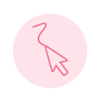
माउस रिकॉर्डिंग
इस सॉफ़्टवेयर के साथ अपने वांछित रिकॉर्डिंग क्षेत्र को ट्रैक करने के लिए माउस कर्सर के चारों ओर रिकॉर्ड करना चुनकर या कर्सर का अनुसरण करके सटीक क्षेत्र को कैप्चर करें।

खिड़की बंद करो
आपके पास एक विशिष्ट विंडो पर सभी गतिविधियों को रिकॉर्ड करने या इस सॉफ़्टवेयर-iDATAPP स्क्रीन रिकॉर्डर का उपयोग करके चयनित विंडो को स्वतंत्र रूप से कैप्चर करने का विकल्प है।
यह काम किस प्रकार करता है
वीडियो कदम रिकॉर्ड करें
- चरण 1: स्क्रीन रिकॉर्डिंग इंटरफ़ेस में प्रवेश करने के लिए वीडियो रिकॉर्डर पर क्लिक करें।
- चरण 2: वीडियो रिकॉर्डिंग क्षेत्र समायोजित करें और सिस्टम ऑडियो या माइक्रोफ़ोन से स्रोत ऑडियो चुनें।
- चरण 3: अपने कंप्यूटर पर स्क्रीन कैप्चर करना शुरू करने के लिए REC पर क्लिक करें।
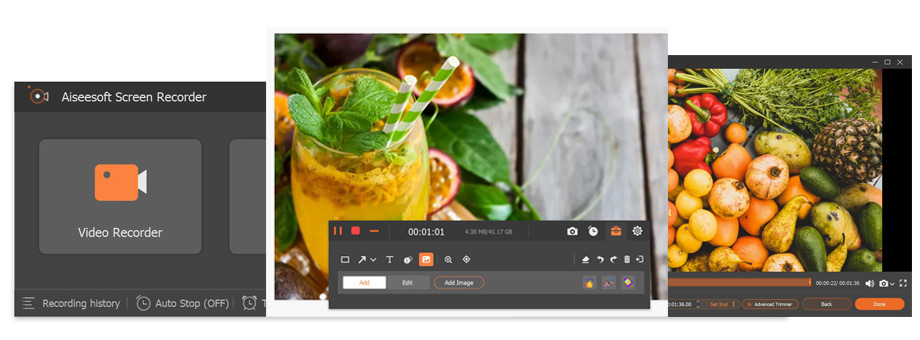
ऑडियो स्टेप रिकॉर्ड करें
- चरण 1: ऑडियो रिकॉर्डिंग इंटरफ़ेस में प्रवेश करने के लिए ऑडियो रिकॉर्डर पर क्लिक करें।
- चरण 2: सिस्टम ऑडियो या माइक्रोफ़ोन से ऑडियो रिकॉर्ड करना चुनें।
- चरण 3: अपने कंप्यूटर पर ऑडियो कैप्चर करना शुरू करने के लिए REC पर क्लिक करें।
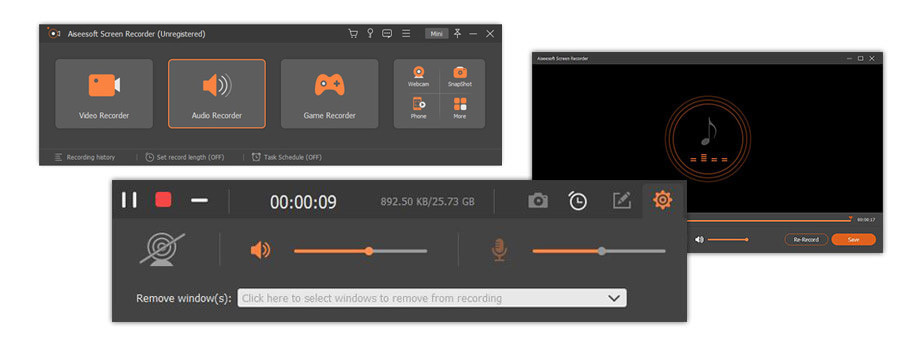
स्नैपशॉट कदम उठाएं
- चरण 1: विशिष्ट क्षेत्र पर सीधे स्क्रीनशॉट लेने के लिए स्नैपशॉट पर क्लिक करें।
- चरण 2: आउटपुट स्नैपशॉट पैनल बनाने के लिए अपना पसंदीदा टेक्स्ट, रेखा, तीर, आयत आदि जोड़ें।
- चरण 3: स्क्रीनशॉट को उपयुक्त छवि प्रारूप के रूप में सहेजने के लिए सहेजें पर क्लिक करें।
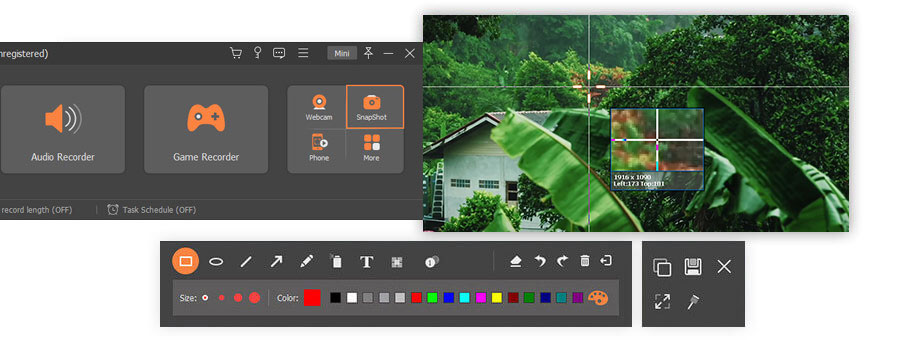
उनकी पसंद
iDATAPP स्क्रीन रिकॉर्डर एप्लिकेशन एक असाधारण सॉफ्टवेयर है जिसमें कई व्यावहारिक विशेषताएं हैं जो रिकॉर्डिंग को आसान बनाती हैं। इसकी उपयोगकर्ता-मित्रता उल्लेखनीय है, और मैंने सेवा को अब तक संतोषजनक पाया है।

मेरे पास फोटोशॉप के साथ फोटो बढ़ाने पर एक ट्यूटोरियल है, और मुझे इसे भविष्य के संदर्भ के लिए रिकॉर्ड करने की आवश्यकता है। iDATAPP के साथ, मैं ट्यूटोरियल का उच्च-गुणवत्ता वाला वीडियो आसानी से कैप्चर कर सकता हूं। बहुत धन्यवाद!

यह स्क्रीन रिकॉर्डर सॉफ्टवेयर शानदार है क्योंकि यह Fraps की तुलना में काफी छोटे फ़ाइल आकार के साथ उच्च गुणवत्ता वाले वीडियो बनाता है। इसके अतिरिक्त, मैं एक साथ अन्य कंप्यूटर अनुप्रयोगों का उपयोग करते हुए अपनी गेमप्ले स्क्रीन रिकॉर्ड कर सकता हूं।
- शर्मानी